Är du en mörkläge-användare? Har du ställt in temat för att växla automatiskt varje dag vid en viss tidpunkt? Jag använder oftast mörkt läge på min telefon, men gillar ibland att använda det när jag arbetar sent på min dator, så jag tänker inte så mycket på mina ögon.

Om du är som jag och använder nattläget en gång i taget, eller om du arbetar med nattskift, kan det vara bättre att växla temat manuellt. Men du behöver inte gräva igenom Windows inställningar för detta. En enkel snabb växling är effektiv och Nightlight gör det med en fackikon.
Programmet kommer i ett TAR-arkiv, extraherar det till en mapp och dubbelklickar på batchfilen Run_Me för att installera den. Windows visar en varning, du kan välja att installera den eller inte. När den är klar visas en ny ikon i systemfältet.

Vänsterklicka på ikonen och Nightlight byter systemtema. Så om du har aktiverat ljustema byter det till mörkt läge och vice versa. Ett andra klick växlar till det andra temat. Ett alternativt sätt att göra detta är från fackets snabbmeny, som låter dig välja vilket tema du vill använda.
Prova det för att se hur det fungerar. Du kanske har märkt något, Nightlight ändrar inte hela systemets tema till mörkt (eller ljus). Det är så det fungerar som standard. Öppna fackmenyn och navigera till undermenyn Inställningar. Det finns två alternativ här, varav endast ett är aktiverat, dess bildtexter Apps, Explorer och System. Vad detta betyder är att applikationen inte ändrar färgen på Aktivitetsfältet, Start-menyn. Personligen gillar jag det så.
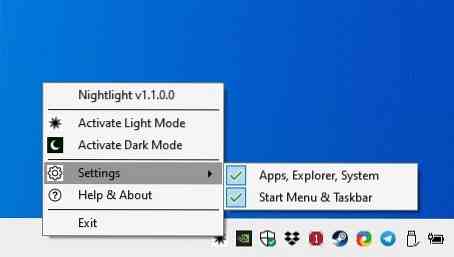
Oroa dig inte, om du vill tillämpa temat över hela systemet är allt du behöver göra att aktivera det andra alternativet som läser Aktivitetsfält och Start-meny. Naturligtvis låter programmet dig inaktivera det första alternativet om det är något du vill ha. Inte alla program ser bra ut i mörkt läge, eller kanske du vill använda din webbläsare och andra program i ljusläge, medan resten av elementen är i mörkt läge.
Programmet har ingen inbyggd schemaläggare för att automatisera temaändringen, och det är förståeligt. Jag menar, hela poängen med Nightlight är att ge en genväg till processen. Det finns ett par saker att notera om programmet, det är inställt på att börja med windows. För att inaktivera detta beteende, använd Aktivitetshanterarens flik Startup. Eftersom det installeras som ett vanligt program kan du avinstallera Nightlight från kontrollpanelen. Programmet behöver inte köras i bakgrunden, så du kan köra programmet, byta tema och stänga det.
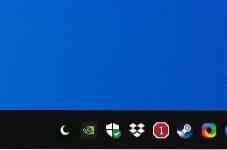
Nightlight är ett projekt med öppen källkod. Efter att ha blivit irriterad av många applikationer som inte hade en bra ljustema-ikon, var jag glad att se att Nightlight har en ordentlig ikon för båda teman. Programmet ändrar inte din bakgrund, så om du har en riktigt ljus eller mörk, kanske du vill byta till en annan.
 Phenquestions
Phenquestions


